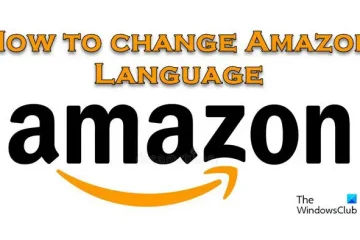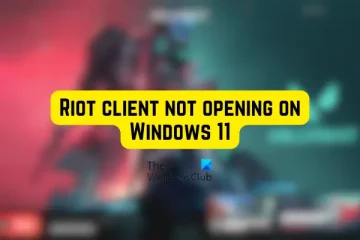Se il client Riot non si apre o non si avvia sul tuo PC Windows, questo problema potrebbe essere causato dalla mancanza delle autorizzazioni necessarie o da problemi di compatibilità con l’app. Può anche verificarsi a causa di driver dello schermo non aggiornati, programmi in conflitto o interferenze antivirus.
Il client Riot non si apre su Windows 11
Se il client Riot non si apre sul tuo PC Windows, ti consigliamo di riavviare prima il computer e poi provare ad aprirlo. Nel caso in cui il problema sia ancora lo stesso, ecco le soluzioni che puoi utilizzare per risolvere il problema:
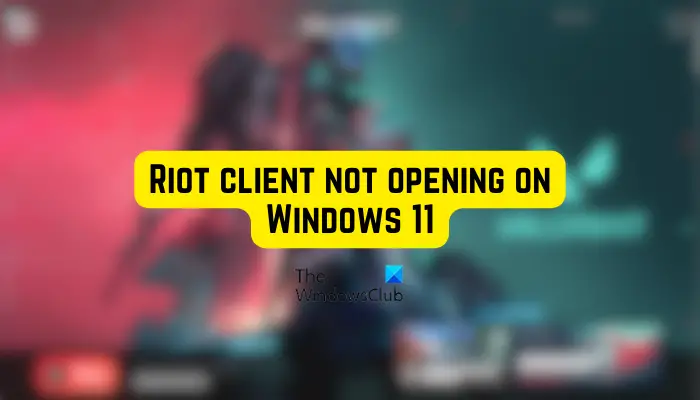 Avvia il client Riot con diritti di amministratore.Esegui lo strumento per la risoluzione dei problemi di compatibilità.Assicurati che i driver dello schermo siano aggiornati.Chiudi i programmi aperti.Disabilita temporaneamente il tuo antivirus e controlla se aiuta.Reinstalla il client Riot.
Avvia il client Riot con diritti di amministratore.Esegui lo strumento per la risoluzione dei problemi di compatibilità.Assicurati che i driver dello schermo siano aggiornati.Chiudi i programmi aperti.Disabilita temporaneamente il tuo antivirus e controlla se aiuta.Reinstalla il client Riot.
1] Avvia il client Riot con diritti di amministratore
Esegui il client Riot come amministratore e guarda. Per fare ciò, tieni premuto CTRL + MAIUSC e quindi fai clic sull’icona Riot. Il programma verrà avviato come amministratore.
Se funziona, imposta Riot in modo che venga sempre eseguito in modalità amministratore come segue:
Vai al collegamento sul desktop del client Riot e fai clic destro su di esso.Dal menu contestuale visualizzato, seleziona l’opzione Proprietà.Ora, vai alla scheda Compatibilità e spunta la casella di controllo Esegui questo programma come amministratore. Fai clic sul pulsante Applica > OK per applicare le nuove impostazioni.
Al termine, prova ad avviare il client Riot per verificare se si apre correttamente.
2] Esegui lo strumento di risoluzione dei problemi di compatibilità dei programmi
Alcuni utenti interessati hanno segnalato che l’esecuzione dello strumento di risoluzione dei problemi di compatibilità dei programmi li ha aiutati a risolvere il problema. Ecco i passaggi per farlo:
Fai clic con il pulsante destro del mouse sul collegamento del client Riot e scegli l’opzione Proprietà dal menu contestuale. Ora premi il pulsante Esegui risoluzione dei problemi di compatibilità per aprire ed eseguire il Finestra Risoluzione dei problemi di compatibilità del programma.Successivamente, seleziona una delle opzioni di risoluzione dei problemi consigliate e segui le istruzioni sullo schermo per risolvere i problemi di compatibilità con Riot.Al termine, apri Riot e vedi se aiuta.
3] Assicurati che i driver dello schermo siano attivi-to-date
Driver grafici obsoleti o difettosi possono causare problemi di avvio con client di gioco come Riot. Quindi, aggiorna i tuoi driver grafici e vedi se aiuta a risolvere il problema.
Puoi visitare il sito web del produttore del tuo computer o utilizzare strumenti come AMD Driver Autodetect, Intel Driver Update Utility, NV Updater o Dell Update utility per aggiornare i driver.
4] Chiudi i programmi aperti
Potrebbero essere presenti programmi di terze parti che causano conflitti con il cliente Riot. E di conseguenza, non puoi aprirlo. Quindi, puoi controllare i tuoi programmi in background e chiuderli uno per uno per analizzare quale sta causando conflitti. Puoi aprire Task Manager e chiudere i programmi per vedere se risolve il problema.
5] Disabilita temporaneamente il tuo antivirus e controlla se aiuta
Potrebbe essere la tua suite antivirus iperprotettiva che impedisce il Client antisommossa dall’apertura corretta. Quindi, prova a disabilitare il tuo antivirus per un po’di tempo e controlla se riesci ad avviare il client Riot. In caso affermativo, puoi aggiungere il client Riot alle impostazioni di eccezione/esclusione/lista bianca del tuo antivirus.
6] Reinstalla il client Riot
Se nulla aiuta, potresti prendere in considerazione reinstallare il client Riot.
Perché il client Riot non esegue l’accesso?
Se non riesci ad accedere ai tuoi giochi sul client Riot, è possibile che tu sia entrato credenziali di accesso errate. Quindi, assicurati di aver inserito il nome utente e la password corretti. Un’altra cosa che dovresti controllare è di aver scelto la stessa regione in cui si trova attualmente il tuo account. Potrebbe anche trattarsi di un problema del server o di impostazioni di data e ora errate, motivo per cui non riesci ad accedere a Riot.
Perché Riot e Valorant non si avviano?
Nel caso in cui Valorant non si avvia sul tuo PC, è possibile che il tuo computer non soddisfi i requisiti di sistema per giocare. A parte questo, problemi di compatibilità, mancanza delle autorizzazioni di amministratore richieste, driver grafici obsoleti e installazione danneggiata del gioco possono essere altri motivi che causano questo problema.
Ora leggi: Risolvi Riot Vanguard Errore di arresto anomalo su Valorant.